Hướng dẫn chuyển đổi file CR2 sang JPG trực tuyến đơn giản và nhanh chóng
Nội dung bài viết
Khi sử dụng máy ảnh bán chuyên hoặc máy cơ, sau khi chụp ảnh, bạn sẽ nhận được hai định dạng file là .JPG và .CR2. Tuy nhiên, định dạng .CR2 không thể xem trực tiếp, vì vậy việc chuyển đổi sang định dạng khác như JPG là cần thiết để thuận tiện cho công việc. Bài viết này sẽ hướng dẫn chi tiết cách chuyển đổi file CR2 sang JPG trực tuyến một cách hiệu quả.
Hiện nay, có nhiều trang web hỗ trợ chuyển đổi CR2 sang JPG. Dưới đây, Tripi sẽ giới thiệu hai trang web chuyển đổi nhanh chóng và hiệu quả nhất dành cho bạn.
1. Chuyển đổi file CR2 sang JPG trên trang web: https://convertio.co
Bước 1: Truy cập trang web thông qua đường dẫn: https://convertio.co/vn/cr2-converter/
Giao diện trang web hiện ra, bạn nhấp chọn Từ máy tính để tải lên file .CR2 cần chuyển đổi sang .JPG. Ngoài ra, bạn cũng có thể chọn nguồn từ Dropbox, Google Drive, hoặc các dịch vụ lưu trữ khác.
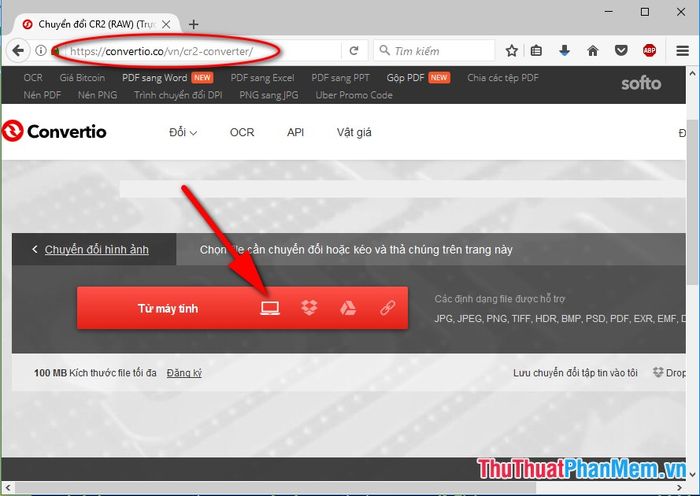
Bước 2: Hộp thoại hiện lên, bạn chọn đường dẫn đến file CR2 cần chuyển đổi và nhấn Open để tải lên.
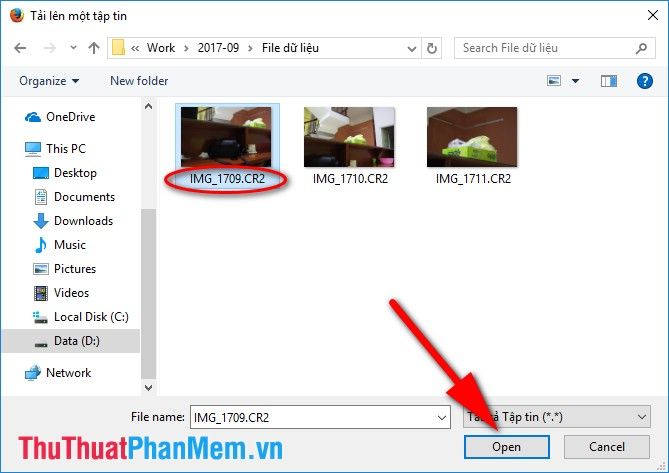
Bước 3: Sau khi file được tải lên thành công, bạn nhấn chọn Đổi để bắt đầu quá trình chuyển đổi sang định dạng JPG.
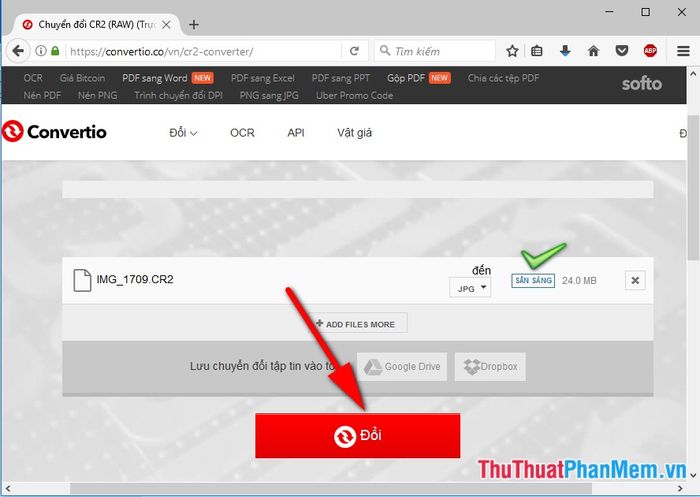
Bước 4: Quá trình chuyển đổi sẽ diễn ra tự động, bạn chỉ cần chờ đợi trong giây lát.
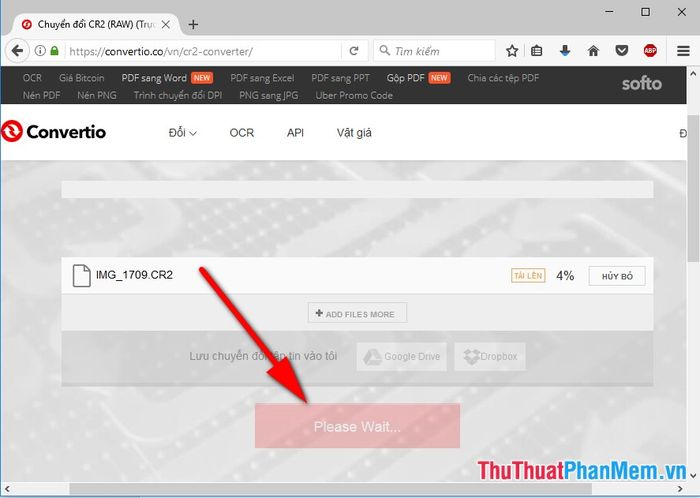
Bước 5: Khi quá trình chuyển đổi hoàn tất, nhấn chọn nút Tải về để lưu file đã chuyển đổi về máy của bạn.
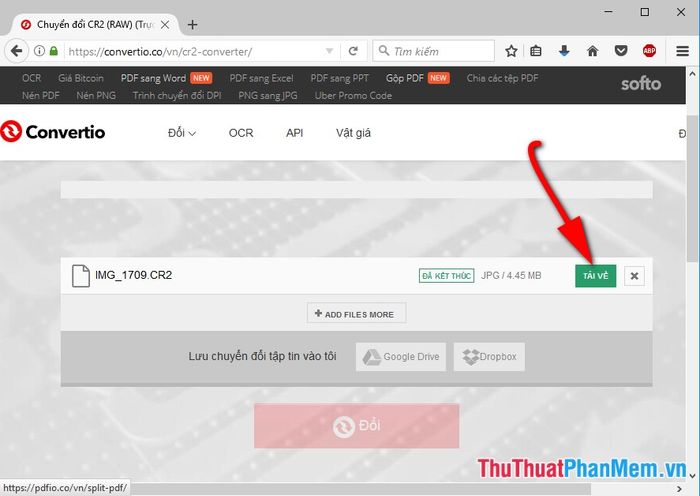
Bước 6: Chọn Lưu tập tin và nhấn OK để hoàn tất việc tải file đã chuyển đổi từ CR2 sang JPG về máy.
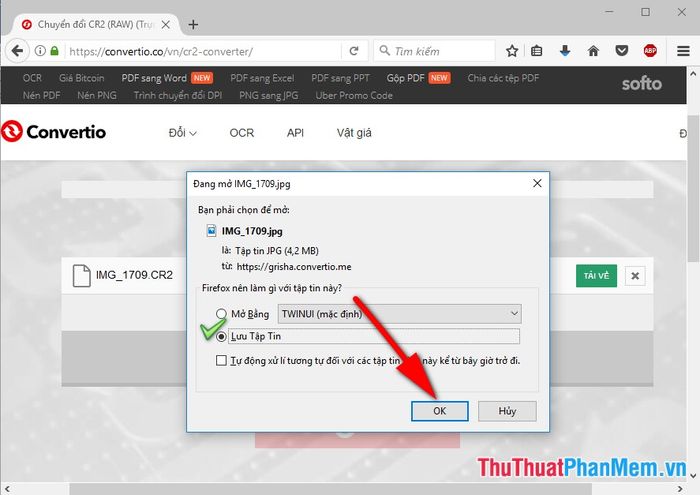
2. Chuyển đổi file CR2 sang JPG trên trang: https://raw.pics.io/
Bước 1: Truy cập trang web thông qua liên kết: https://raw.pics.io/convert-cr2-to-jpeg
Nhấn chọn Go to App để bắt đầu sử dụng công cụ chuyển đổi trực tuyến.
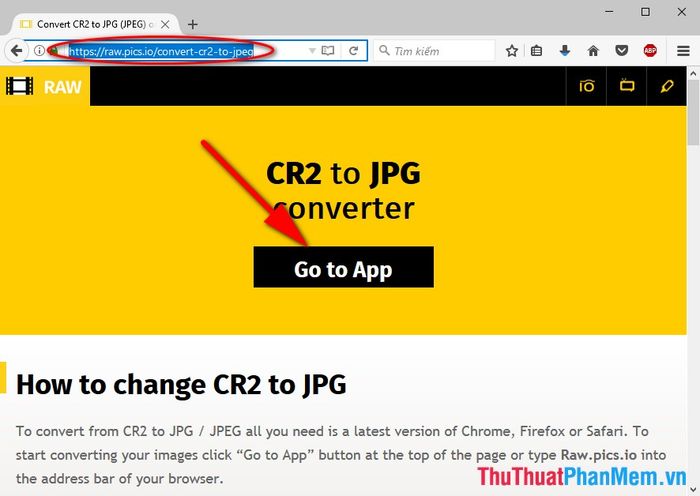
Bước 2: Chọn Open files from computer để tải lên file cần chuyển đổi từ máy tính của bạn (hoặc bạn có thể chọn file từ Dropbox hoặc các nguồn khác).
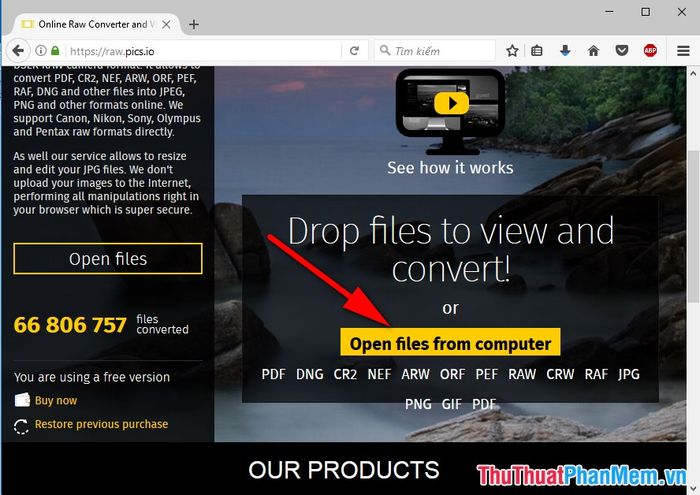
Bước 3: Dẫn đường dẫn đến file cần chuyển đổi, chọn file .CR2 muốn chuyển sang định dạng .JPG và nhấn Open để tiếp tục.
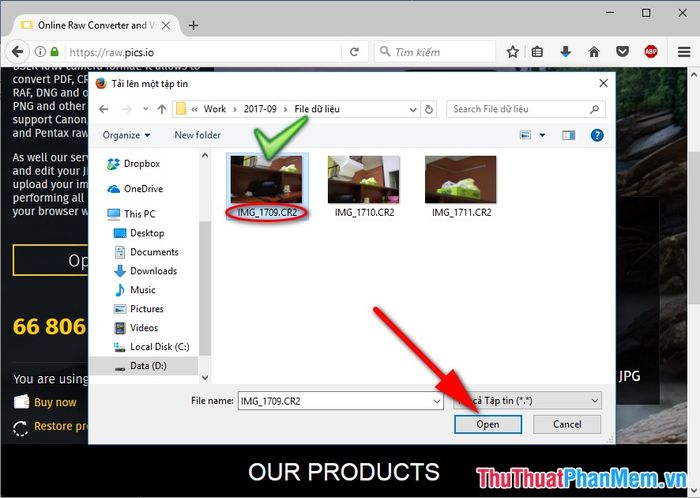
Bước 4: File định dạng .CR2 đã được tải lên trang web thành công.
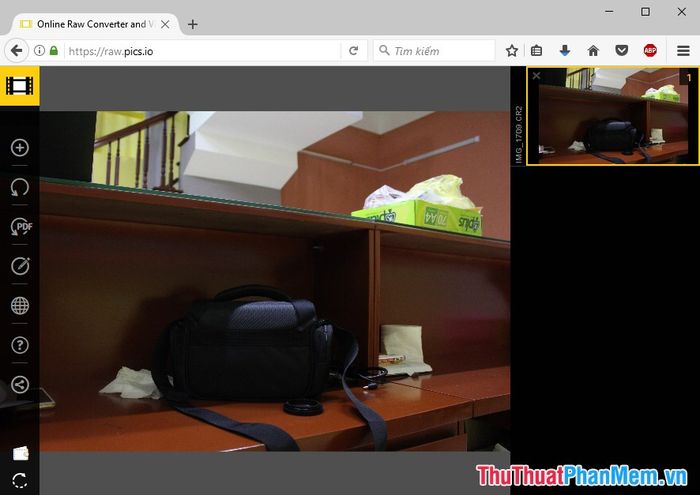
Bước 5: Di chuyển chuột đến vùng bên trái phần Draw và chọn tính năng Save this file để tiếp tục.
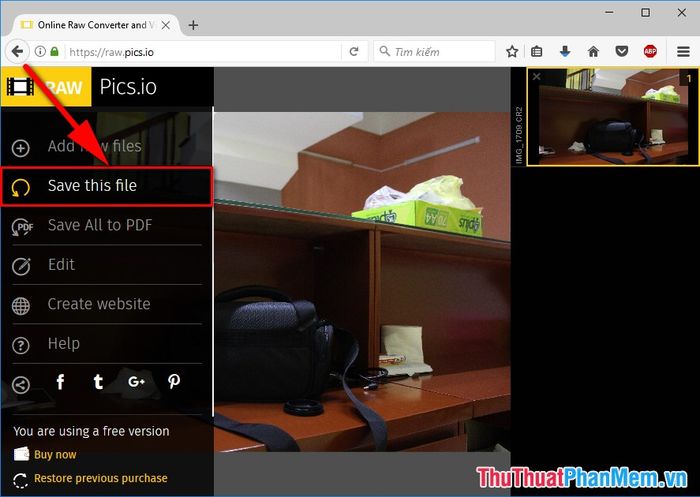
Bước 6: Cửa sổ Save hiện ra, trong mục File name and type, chọn định dạng .jpg. Bạn cũng có thể điều chỉnh chất lượng hình ảnh, kích thước ảnh theo ý muốn. Sau đó, nhấn OK để lưu ảnh sang định dạng .JPG.
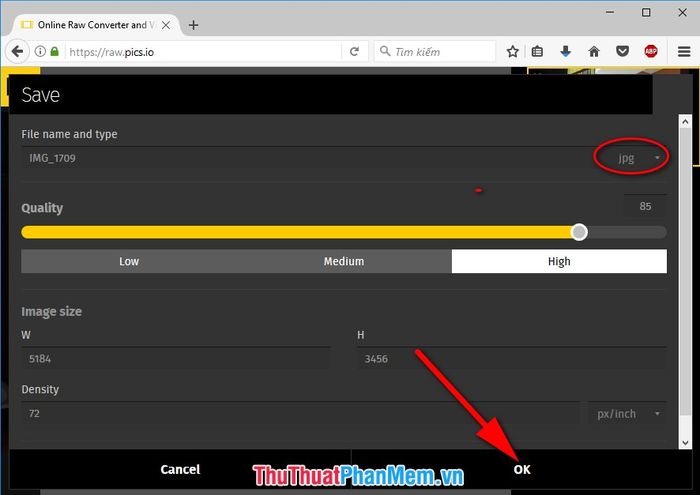
Bước 7: Chọn Lưu tập tin và nhấn OK để tải file đã chuyển đổi về máy tính của bạn.
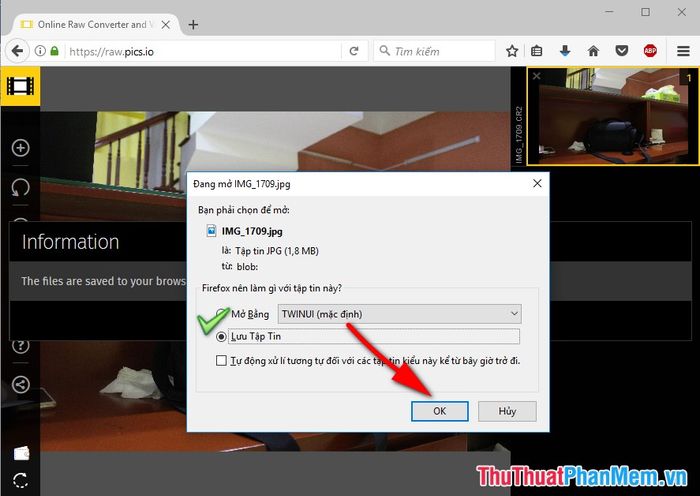
Trên đây là hướng dẫn chi tiết và hiệu quả nhất giúp bạn chuyển đổi file CR2 sang JPG trực tuyến một cách nhanh chóng, mang lại sự tiện lợi tối đa trong quá trình làm việc.
Chúc các bạn thực hiện thành công và đạt được kết quả như mong đợi!
Có thể bạn quan tâm

Top 5 Tiệm trang điểm cô dâu nổi bật nhất tại Bỉm Sơn, Thanh Hóa

Cây cau lùn: Ý nghĩa sâu sắc, hình ảnh và hướng dẫn chăm sóc tại nhà

Top 9 công ty sản xuất bao bì chất lượng hàng đầu tại Đà Nẵng

6 khu resort với view đẹp nhất tại Bình Dương

Bebemorin và Pororo chính thức cho ra mắt sữa tắm 3 trong 1 Pororo & Petty


